群晖上开启WebDav服务
注意防火墙端口要打开。
Mac本地端测试加载

VPS端加载
apt-get install -y davfs2
mkdir -p /drive/qhome_webdav
mount -t davfs https://your-id.synology.me:5006 /drive/qhome_webdav
#卸载
umount /drive/qhome_webdav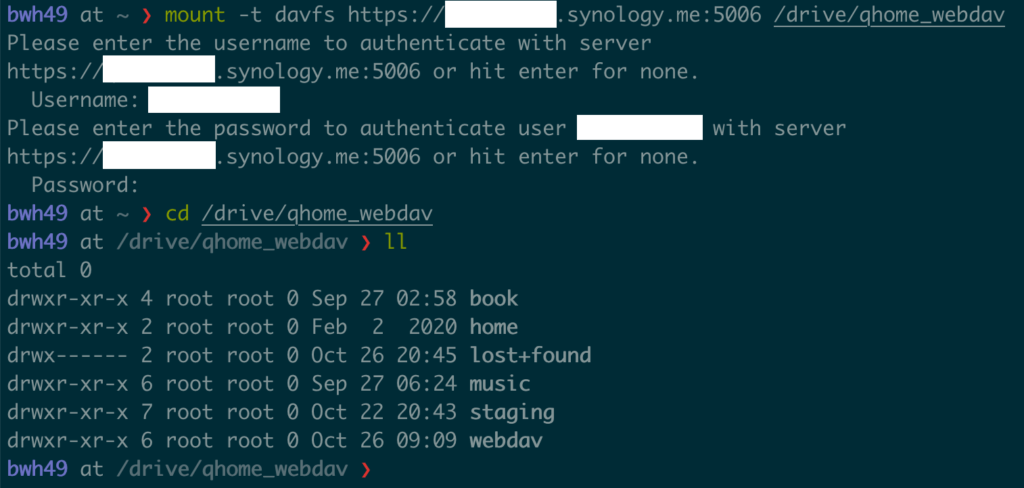
开机自动加载
vi /etc/davfs2/davfs2.conf
#use_locks 1
=>
use_locks 0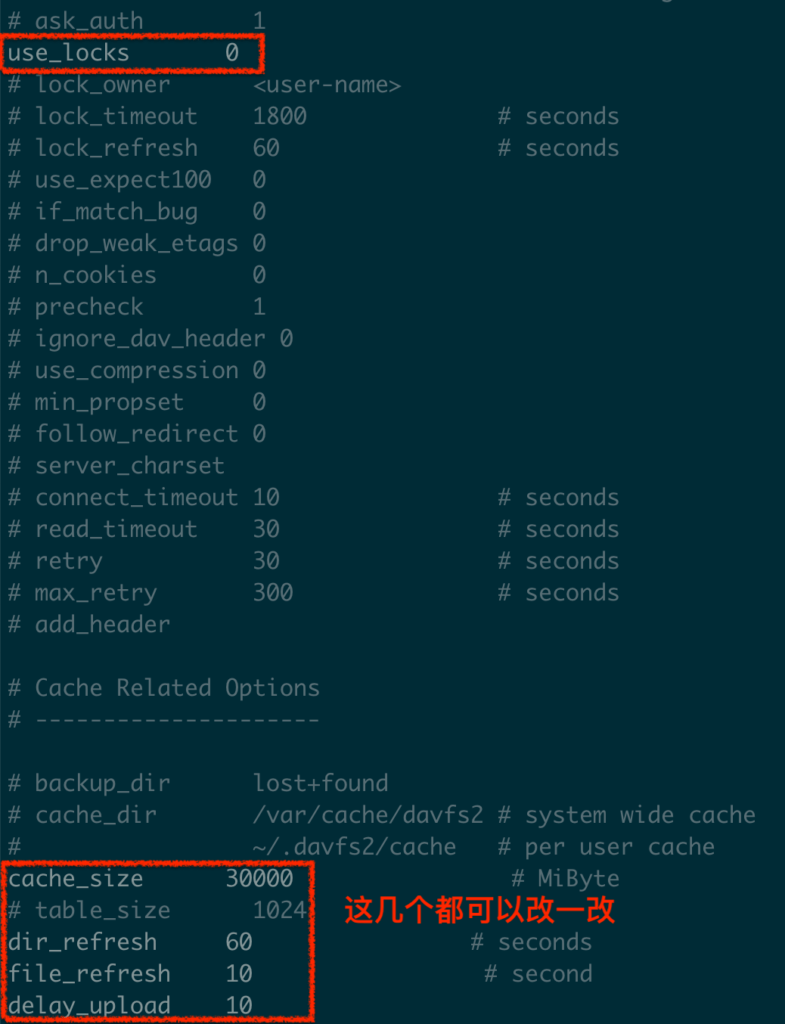
保存用户名和密码
vi /etc/davfs2/secrets
在合适的地方增加一行
https://you-webdav-url 用户名 密码
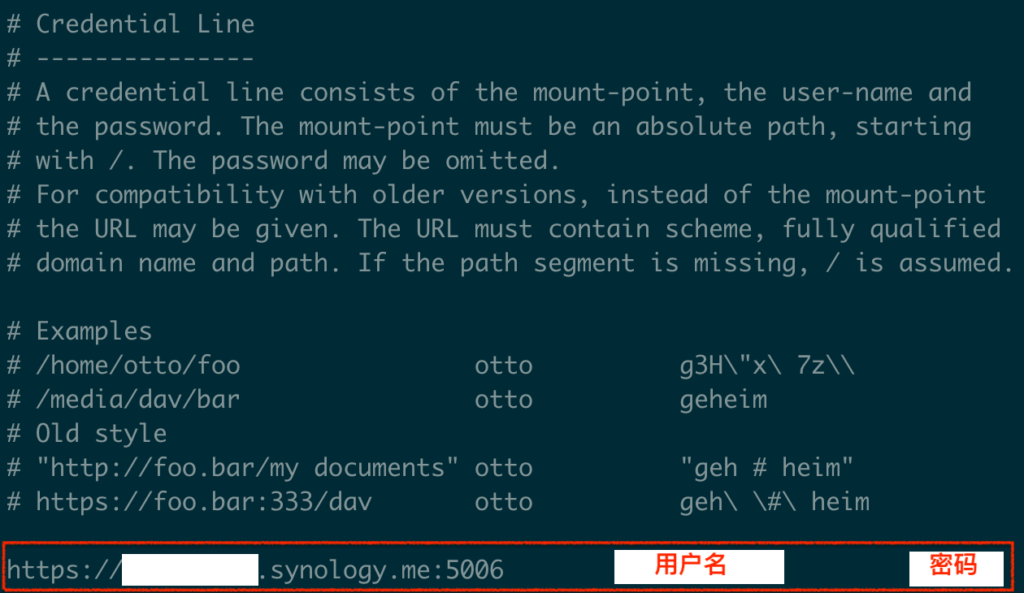
此时加载就不会被要求输入用户名和密码了
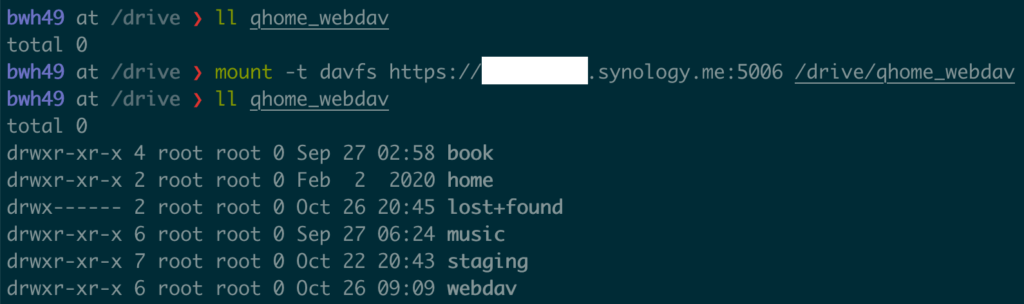
最后,加入开启自动加载的命令
echo "mount -t davfs https://your-id.synology.me:5006 /drive/qhome_webdav" >> /etc/rc.local

